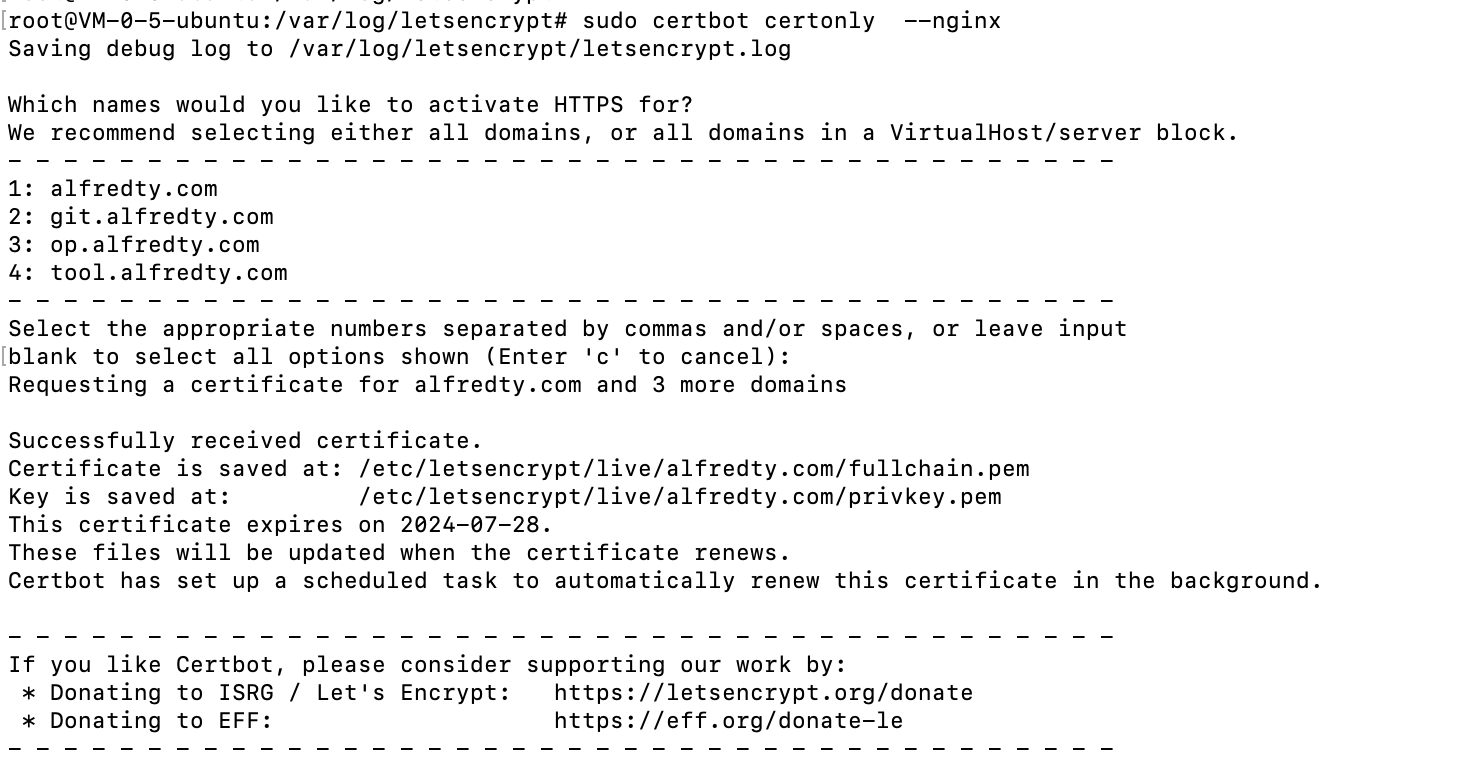docker命令
[toc]
docker命令docker信息docker版本1docker version
docker环境1docker info
容器管理容器信息123456789# 当前正在运行的容器docker container ls# 简化docker ps# 所有的容器信息docker container ls -a# 简化 docker ps -a
创建容器123456# 启动一个容器docker container run [imageName]# 简化docker run [imageName]# 端口映射 -pdocker container run -p 80:80 [imageName]
容器attached和detached两种模式
attached:前台执行,Linux系统中不加参数默认Run为此模式,Ctrl+C后容器会被停止
detached:后台执行,命令中加参数 -d
1234# detached模式执行docker container run -d [imageName]# 直接启动容器的交互页面docker container run - ...
MyHomeLab:5-在docker中安装hexo
5-在docker中安装hexo[toc]
安装123456docker run -it \--name hexo \-p 4000:4000 \-v /data/hexo:/home/hexo/.hexo \--restart always \taskbjorn/hexo
使用在第一次运行时,容器在/home/hexo/.hexo. 然后通过hexo-server在容器端口上运行的集成 Web 服务器提供静态页面4000。如果预先填充的卷安装在/home/hexo/.hexo,则不会初始化新站点,而是提供卷的预先存在的内容。
要使用 Hexo,您可以在 Docker 容器中运行如下命令:
1docker exec my_hexo_container hexo <command>
您可以在Hexo 官方文档的命令页面上找到可用命令的列表。
或者,您可以打开一个交互式 shell,它将从您博客的根目录开始,并让您直接访问以下hexo命令:
12docker exec -it my_hexo_container shhexo generate
创建一个定制化主题的 ...
MyHomeLab:4-在docker中安装nextCloud
4-在docker中安装nextCloud运行nextCloud容器12345678sudo docker run -d \--name nextcloud \-p 10080:80 \-p 10443:443 \-v /data/nextcloud:/var/www/html \--privileged=true -u root \--restart always \nextcloud:28.0.1-apache
配置smbNextcloud默认是没有开启外部存储功能的,需在手动启用插件。
然后在设置里可以看到。设置Nextcloud所有用户都能使用外部存储。
如果Nextcloud是使用Docker部署,可能会遇到没有安装samba客户端问题:”smbclient” 未安装。无法挂载 “SMB / CIFS”, “SMB / CIFS 使用 OC 登录信息”。请联系管理员安装。
进入Nextcloud容器:
1docker exec -it nextcloud bash
用apt安装:
123apt install smbclient libsmbc ...
MyHomeLab:3-在docker中安装gitlab
在docker中安装gitlabhttps://www.cnblogs.com/diaomina/p/12830449.html
拉取gitlab docker镜像1docker pull gitlab/gitlab-ce:latest
配置存储在运行GitLab前,需要先配置本地存储,留给GitLab使用。
可配置一个新的环境变量,$GITLAB_HOME 指向配置、日志和数据文件所在的目录。确保目录存在并且已授予适当的权限。
12export GITLAB_HOME=/srv/gitlab# 如果嫌麻烦直接使用绝对路径也行,后续我将直接使用绝对路径
主要是以下三个目录需要透出来存储
Local location
Container location
Usage
$GITLAB_HOME/data
/var/opt/gitlab
For storing application data.
$GITLAB_HOME/logs
/var/log/gitlab
For storing logs.
$GITLAB_HOME/config
/etc/gitlab
F ...
Git命令
Git命令[toc]
clone从git远端仓库下载到本地
1git clone https://github.com/YuAlfred/Typora.git
pull从远程获取代码并合并本地的版本。
1234# 将远程主机 origin 的 master 分支拉取过来,与本地的 brantest 分支合并。git pull origin master:brantest# 如果远程分支是与当前分支合并,则冒号后面的部分可以省略。git pull origin master
查看config1git config --list
查看整个仓库的状态1git status
扩大Buffer1234# 表示设置为5Gsudo git config --global http.postBuffer 5242880000sudo git config --global https.postBuffer 5242880000sudo git config --global ssh.postbuffer 5242880000
设置代理全局http,https代理12git ...
ssh免密登陆
ssh免密登陆本机生成RSA密钥对看看~/.ssh目录下有没有id_rsa和id_rsa.pub两个文件,如果有就不用再生成了。
如果没有就要用命令生成:
1ssh-keygen
* 注意后面要求输入密码时,如果输入了密码ssh时也需要输入此密码,想方便就直接回车。
远端同样进到~/.ssh目录下
如果目录下没有authorized_keys文件则生成一下:
1touch ./authorized_keys
然后将本地的id_rsa.pub放到此目录下(可重命名一下避免覆盖了远端机器的rsa文件)
将公钥写入authorized_keys文件1cat id_rsa.pub >> authorized_keys
Linux命令
Linux命令[toc]
关机/重启/注销1234# buff数据同步到磁盘sync# 退出登录Shelllogout
关机123456789101112131415161718# 即刻关机shutdown -h now# 十分钟后关机shutdown -h 10# 11:00 关机shutdown -h 11:00# 预定时间关机(10分钟后)shutdown -h +10# 取消指定时间关机shutdown -c# 立刻关机init 0# 关机telinit 0# 立刻关机poweroff# 关机halt
重启12345678910# 即刻重启shutdown -r now# 10分钟之后重启shutdown -r 10# 定时重启shutdown -r 11:00# 重启reboot# 重启init 6
系统信息和性能查看123456789101112131415161718192021222324252627282930313233343536373839404142434445464748495051525354# 查看内核/OS/CPU信息un ...
开机日志
开启日志修改/etc/profile文件在文件中追加如下内容
1234567891011121314151617181920[root@CentOS7-2 ~]# vim + /etc/profile //追加如下内容history USER=`whoami` USER_IP=`who -u am i 2>/dev/null| awk '{print $NF}'|sed -e 's/[()]//g'` if [ "$USER_IP" = "" ]; then USER_IP=`hostname` fi if [ ! -d /var/log/history ]; then mkdir /var/log/history chmod 777 /var/log/history fi if [ ! -d /var/log/history/${LOGNAME} ]; then mkdir /var/log/history/${LOGNAME} chmo ...
开机自启
开机自启方法一 用户自定义开机程序(/etc/rc.local])用户可以将自己书写的shellscript文件放入其中,或者数据库的自动,was等等
比如开机运行一段python代码
1vi /etc/rc.local
中间就是自己的一段python代码,如此即可开机自启
注意事项
比如添加开机启动frp的时候,因为其依赖了网络,但是执行命令时网络还没有连上,就会报错,此时可以用sleep命令等待一会儿
1sleep 20 && nohup /home/ubuntu/opt/frp/frpc -c /home/ubuntu/opt/frp/frpc.ini >/mylog.log &
Docker命令
Docker命令安装Docker方案一1sudo curl -sSL https://get.docker.com | sh
常用命令查看123456# 查看Docker版本docker -v# 查看运行容器docker ps# 查看所有下载的镜像docker images
进入容器终端1docker exec -i -t ha /bin/bash
设置服务及开机自启123456# 重启 systemctl 守护进程systemctl daemon-reload# 设置 Docker 开机启动systemctl enable docker# 开启 Docker 服务systemctl start docker
Docker图形化界面123456# 下载 Docker 图形化界面 portainerdocker pull portainer/portainer# 创建 portainer 容器docker volume create portainer_data# 运行 portainerdocker run -d -p 9000:9000 --name po ...